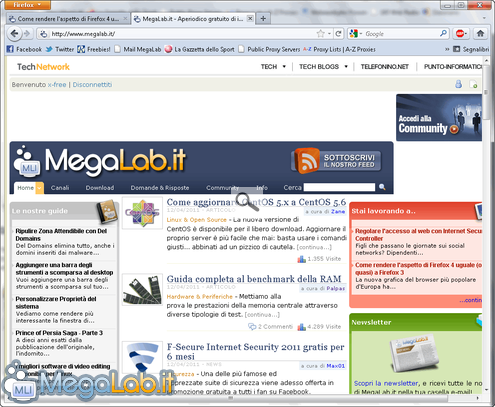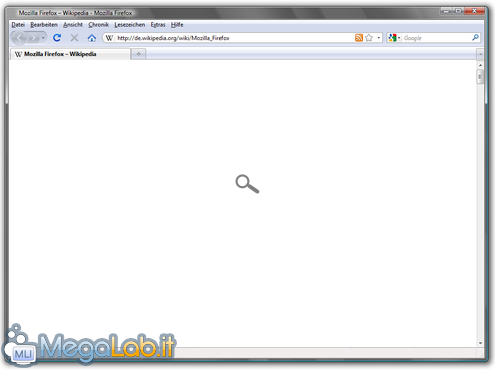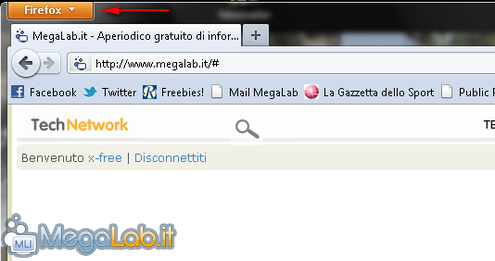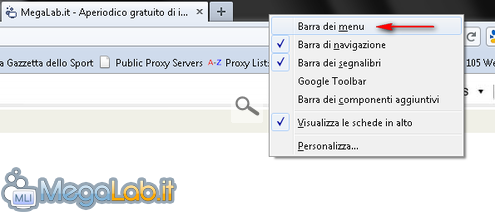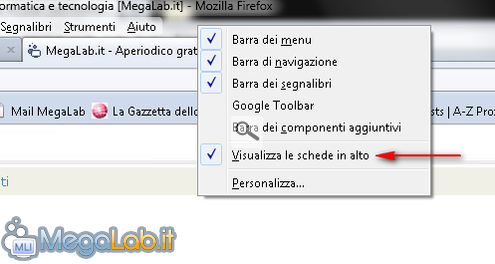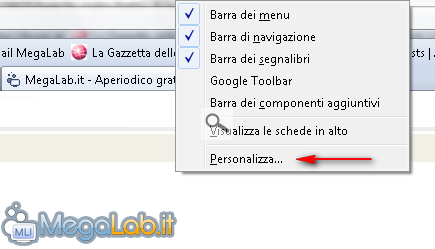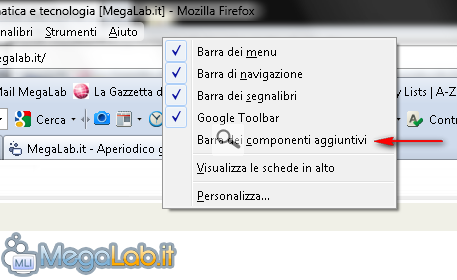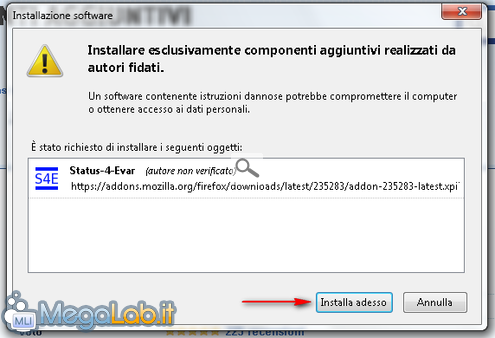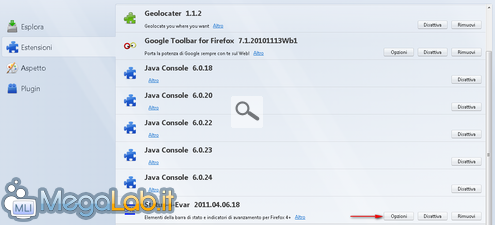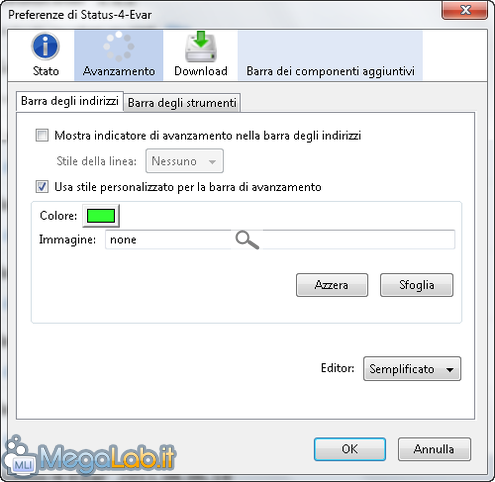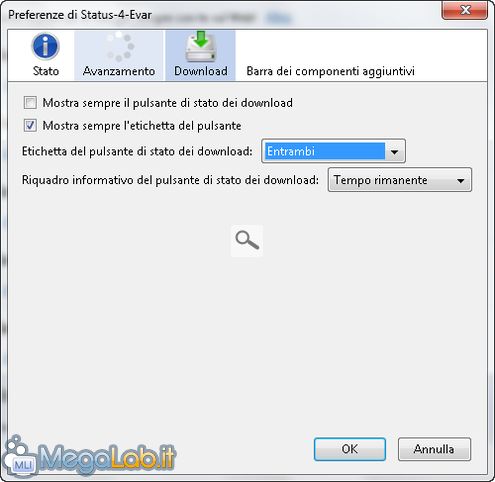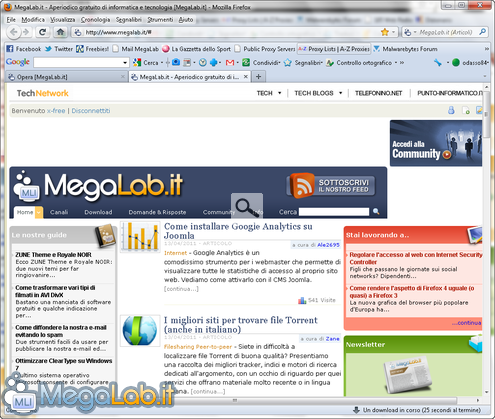Come rendere l'aspetto di Firefox 4 uguale (o quasi) a Firefox 3
Se la nuova versione di Firefox ha portato, a detta degli sviluppatori, maggior velocità e più sicurezza, è anche vero che la veste grafica è mutata radicalmente.
Soprattutto per coloro che sono abbastanza restii verso i grandi cambiamenti, la navigazione potrebbe risultare quanto mai frammentaria e spiacevole. Risulta infatti abissale la differenza con la precedente versione, come è facilmente riscontrabile prendendo in considerazione anche la schermata successiva che è della versione 3.6 del browser.
Modificando però qualche opzione, è possibile ottenere un look simile alla versione precedente, conservando tuttavia le nuove e migliori caratteristiche tecniche introdotte con l'ultima release.
Nella modifica del look, partiremo dalla parte superiore del browser. In riferimento al confronto della pagina precedente, un aspetto balza subito all'attenzione: le varie voci del menu nono state racchiuse sotto un solo pulsante Firefox.
Per far sì che appaiano le singole voci di menu, posizioniamoci con il mouse accanto al pulsante e facciamo click con il tasto destro, selezionando la voce Barra dei menu.
Un'altra differenza è lo spostamento delle schede di navigazione sopra la barra degli indirizzi. Nella release 3, esse erano gli ultimi contenuti prima della pagina web. Per modificare, cliccate sempre con il tasto destro vicino alla voci menu e togliete la spunta dalla voce Visualizza le schede in alto.
Infine, sono state spostate sulla destra tre icone che erano precedentemente di fianco alla barra degli indirizzi: Aggiorna, Termina e Pagina Iniziale. Fate click nel solito posto e sempre con il tasto destro, andando a selezionare la voce Personalizza.
È sufficiente trascinarle nell'ordine in cui erano prima; per terminare cliccate su Fatto. Come noterete subito, il pulsante Termina non sarà sempre disponibile: sarà attivo solo durante il caricamento di un contento.
Spostiamo ora la nostra attenzione nella parte bassa della finestra. Nella versione precedente, il fondo della pagina era occupato da una sottile barra grigia in cui, ad esempio, compariva l'indirizzo di un link durante il caricamento e semplicemente allo scorrere del mouse su un collegamento. L'indirizzo appare anche con la nuova versione a differenza di altri elementi (come il promemoria dei download in corso), ma è venuta meno la presenza della barra. Per ottenere un look simile alla precedente versione, ci affideremo anche all'ausilio di un'estensione.
Innanzitutto, ripristiniamo la barra in basso cliccando con il tasto destro vicino alle voci di menu in alto e scegliamo Barra dei componenti aggiuntivi.
Scarichiamo ed installiamo l'add-on Status-4-Evar.
Andate su Strumenti, Componenti aggiuntivi, Estensioni e cliccate su Opzioni di fianco all'estensione appena scaricata.
Cliccate, in alto, su Avanzamento e nella finestra togliete la spunta dalla prima casella (come nello screen successivo).
Ora spostatevi su Download e selezionate la voce Entrambi nello spazio Etichetta del pulsante di stato dei download. Fate click su OK per confermare.
Al termine delle modifiche il risultato ottenuto dovrebbe essere questo.
L'unica differenza non sanabile è quella già riportata nella seconda pagina dell'articolo: la mancanza fissa del bottone Termina.
Il prodotto finale resta, al di là di questa macchia, indubbiamente apprezzabile, tenendo anche in considerazione la semplicità delle operazioni svolte e la velocità di applicazione delle medesime.
MegaLab.it rispetta la tua privacy. Per esercitare i tuoi diritti scrivi a: privacy@megalab.it .
Copyright 2008 MegaLab.it - Tutti i diritti sono riservati